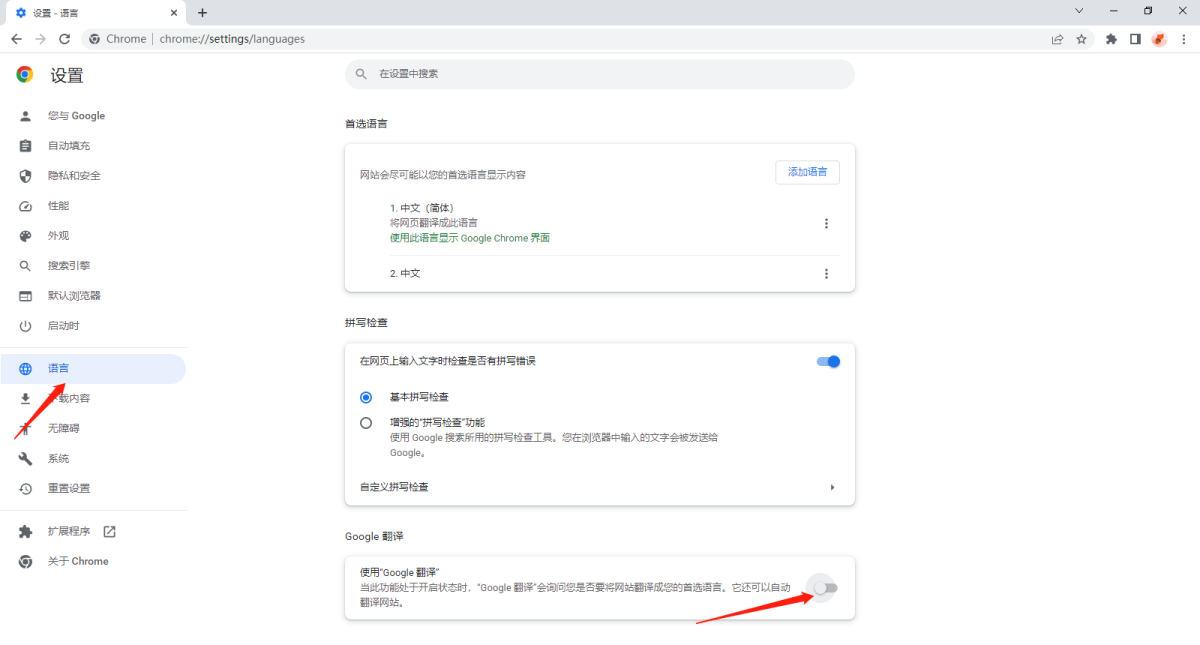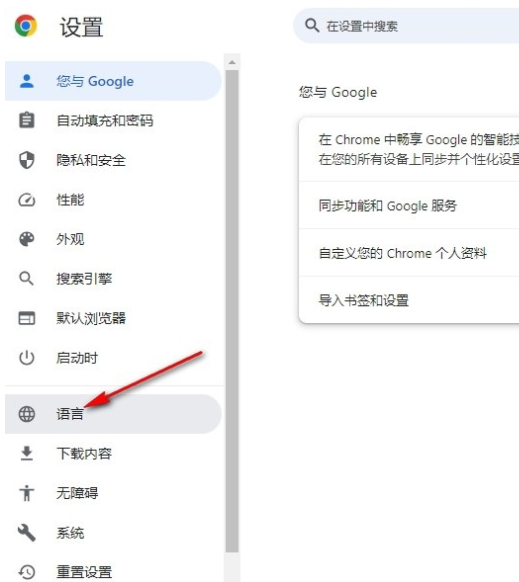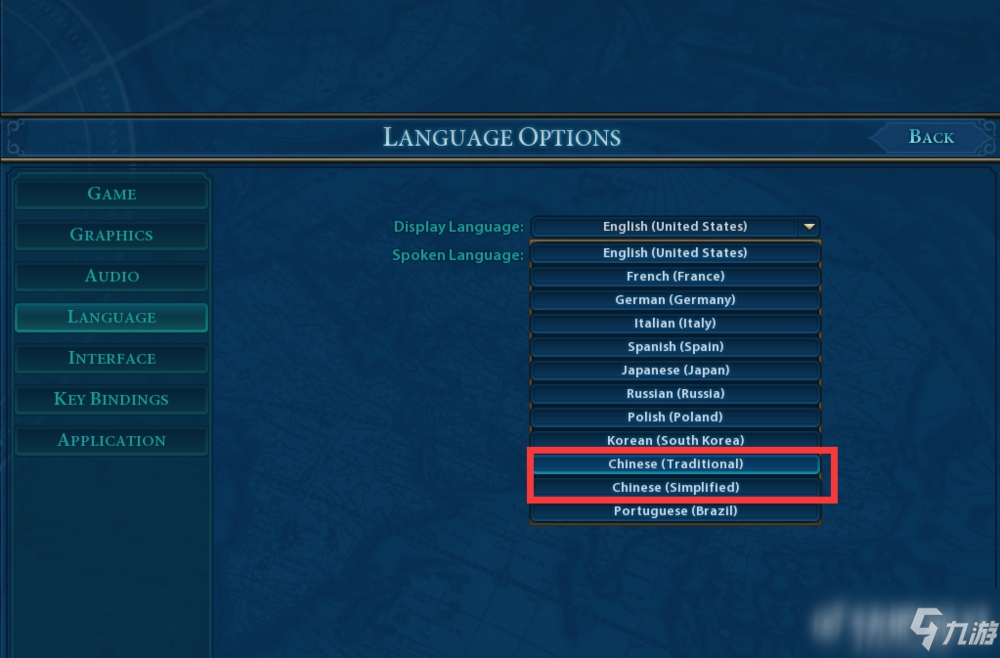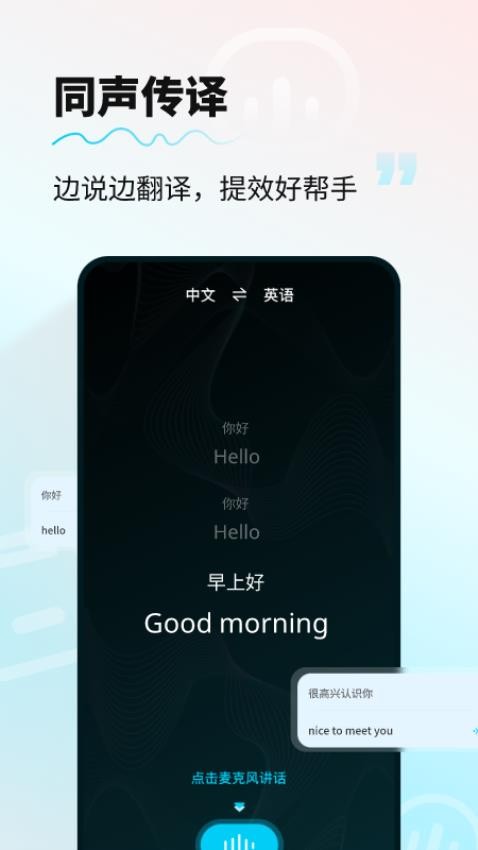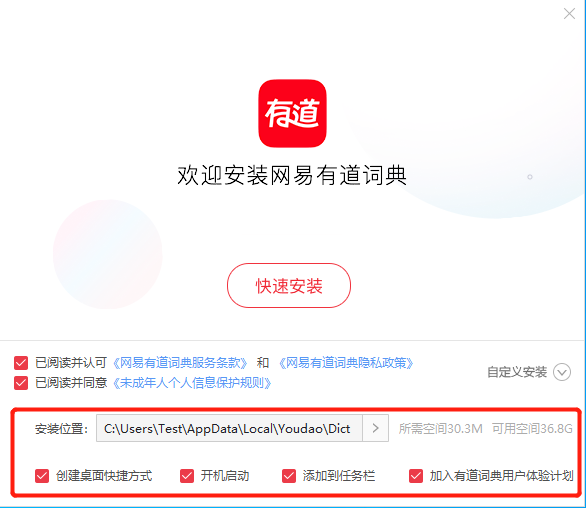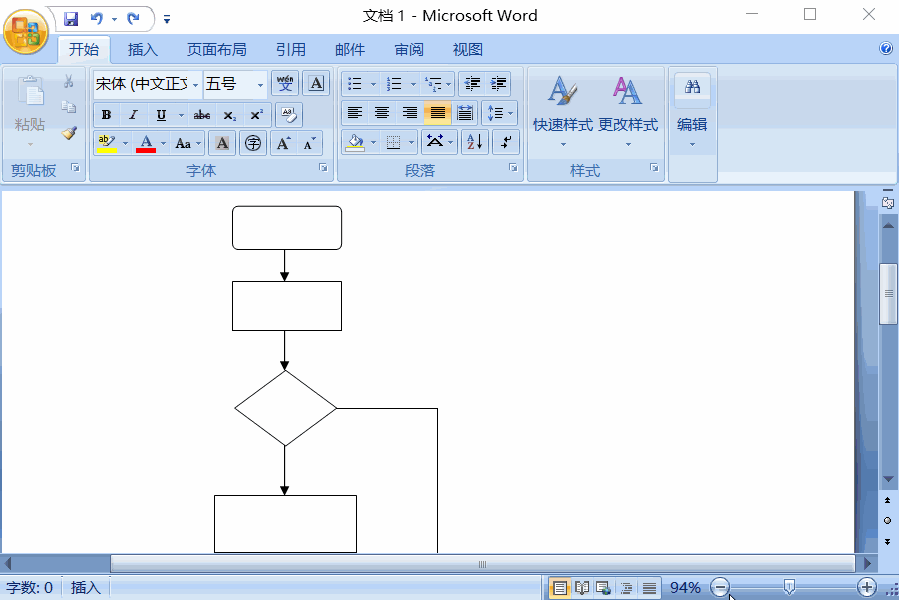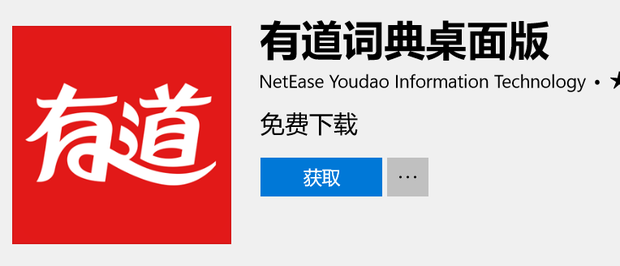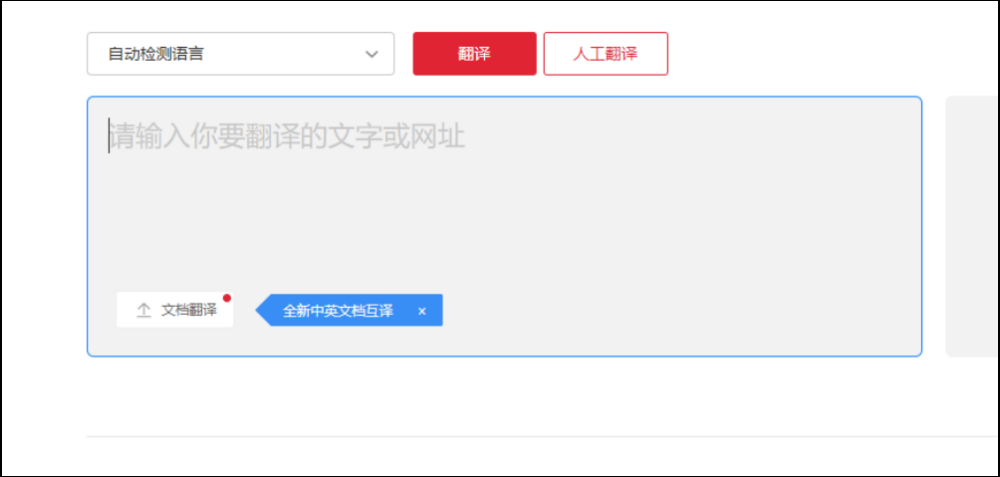有道翻译器设置语言非常简单。在App主界面,点击顶部的源语言和目标语言栏,即可在列表中选择或搜索所需语言。部分设备支持离线语言包下载和自动检测。
目录
1. 有道翻译App语言设置指南
1.1 如何更改源语言与目标语言?
1.2 怎样开启语言自动检测功能?
2. 有道翻译硬件设备语言设置
2.1 有道翻译王/翻译蛋如何设置语言?
2.2 有道词典笔的翻译语言调整
3. 高级设置:离线翻译与多语言支持
3.1 如何下载和管理离线语言包?
3.2 有道翻译支持哪些语言?
4. 常见问题解答
4.1 为什么设置了语言还是翻译错误?
4.2 系统语言和翻译语言有什么区别?
有道翻译App语言设置指南
有道翻译App是许多人日常工作和学习中不可或缺的工具。无论是阅读外文文献还是与外国朋友交流,准确设置翻译语言都是高效沟通的第一步。其界面设计直观,操作便捷,只需简单几步就能完成语言切换。
如何更改源语言与目标语言?
在有道翻译App中,更改翻译语言的核心操作区域位于主界面的顶部。这里通常会显示两种语言,左侧为“源语言”(即您要翻译的语言),右侧为“目标语言”(即您希望翻译成的语言)。
具体的调整步骤如下:
-
打开有道翻译App:进入应用主界面,您会看到一个文本输入框和顶部的语言选择栏。
-
选择源语言:点击左侧的语言名称(例如“中文”)。屏幕上会弹出一个语言列表。您可以上下滑动浏览,或者使用顶部的搜索框快速查找您需要的语言,例如输入“English”查找英语。点击所需语言即可完成设置。
-
选择目标语言:点击右侧的语言名称(例如“English”),用同样的方式在弹出的列表中选择您希望翻译成的目标语言。
-
快速切换:在源语言和目标语言中间,通常会有一个双向箭头图标。点击这个图标,可以快速互换源语言和目标语言,非常适合在双向对话翻译场景中使用。
完成以上步骤后,您在输入框中输入或语音输入源语言内容,App便会自动将其翻译成您设定的目标语言。这个过程非常流畅,确保了翻译的即时性。
怎样开启语言自动检测功能?
当您不确定需要翻译的文本是哪种语言时,有道翻译的“自动检测”功能就显得尤为实用。开启后,系统会自动识别您输入的文本属于哪种语言,并进行翻译。
要启用此功能,请在选择源语言的列表中,找到并选择“自动检测语言”选项。通常这个选项会位于列表的顶部。选择后,源语言区域会显示“自动检测”。此时,无论您输入中文、英文还是日文,系统都能智能识别并将其翻译为您预设的目标语言,省去了手动切换的麻烦。
有道翻译硬件设备语言设置
除了软件App,有道还推出了一系列备受好评的智能硬件,如有道翻译王、翻译蛋以及词典笔。这些设备专为特定场景设计,语言设置同样简单直观,旨在提供无缝的跨语言沟通体验。
有道翻译王/翻译蛋如何设置语言?
有道翻译王或翻译蛋这类手持翻译设备,是出国旅行和商务洽谈的理想伴侣。它们通常配有触摸屏,语言设置过程与手机App类似。
-
开机并进入主界面:设备启动后,主屏幕上会清晰地显示当前的源语言和目标语言。
-
点击屏幕进行设置:直接点击屏幕上显示的语言区域(例如,屏幕上方或中间的“中”和“英”标识)。
-
选择语言:设备会展示支持的语言列表。通过滑动屏幕来查找,或者利用首字母索引快速定位。分别设置好您要说的语言(源语言)和对方说的语言(目标语言)。
-
确认选择:点击您选择的语言即可确认。设置完成后,按下相应的翻译键(通常设备上会有两个不同颜色的按键,分别对应两种语言),即可开始实时对话翻译。
作为旗舰级硬件,有道翻译王不仅支持全球多种语言的在线翻译,其强大的离线翻译功能更是出国旅行的必备神器,即使在没有网络的环境下也能保证顺畅沟通。
有道词典笔的翻译语言调整
有道词典笔主要面向语言学习者和文字工作者,其核心功能是划词翻译。设置其翻译语言同样至关重要。
通常,词典笔的设置在系统菜单中。您需要:
-
进入设置菜单:在词典笔的主屏幕上,找到“设置”或齿轮状的图标并进入。
-
找到语言选项:在设置菜单中,寻找“语言设置”、“翻译设置”或类似的选项。
-
设定目标语言:有道词典笔默认扫描识别多种语言(如中英文),您主要需要设定的是目标翻译语言。例如,如果您希望将扫描到的英文单词翻译成中文,就将目标语言设置为“中文”。
对于语言学习者而言,有道词典笔的划词翻译功能极为方便,设置好目标翻译语言后,轻轻一扫即可获得释义、发音和例句,极大地提升了阅读和学习效率。
高级设置:离线翻译与多语言支持
为了应对无网络环境并满足更广泛的翻译需求,了解如何使用离线翻译和有道支持的语言范围非常重要。
如何下载和管理离线语言包?
离线翻译功能让您在没有Wi-Fi或移动数据的环境下(如飞机上、国外偏远地区)也能使用翻译。要使用此功能,您需要提前下载离线语言包。
在有道翻译App中下载的步骤如下:
-
进入个人中心:在App主界面的右下角找到“我的”或类似的个人中心入口。
-
找到离线翻译:在菜单中找到“离线翻译”或“离线语言包”选项。
-
下载语言包:您会看到一个可供下载的语言包列表。每个语言包都会标注大小。找到您需要的语言对(例如,“中英”),点击下载。建议在Wi-Fi环境下进行下载。
-
管理语言包:在同一界面,您可以查看已下载的语言包,并在不需要时将其删除,以释放存储空间。
对于有道硬件设备,离线包的管理通常在“系统设置”的“离线包管理”或类似菜单中进行,操作逻辑与App相似。
有道翻译支持哪些语言?
有道翻译支持的语言数量非常广泛,并且在不断更新增加。无论是主流语言还是部分小语种,基本都能覆盖。在线翻译支持的语言远多于离线翻译。
以下是部分支持的常见语言列表(具体请以App或设备内最新列表为准):
| 分类 | 支持的语言(部分) |
|---|---|
| 亚洲语言 | 中文(简/繁)、英语、日语、韩语、泰语、越南语、印尼语、马来语、印地语等 |
| 欧洲语言 | 俄语、法语、德语、西班牙语、葡萄牙语、意大利语、荷兰语、波兰语、瑞典语等 |
| 其他语言 | 阿拉伯语、土耳其语、希伯来语等 |
请注意: 离线翻译和同声传译等特定功能支持的语言对数量会少于在线文本翻译,请在相应功能的语言列表中确认。
常见问题解答
在使用过程中,可能会遇到一些关于语言设置的疑问。这里整理了几个常见的问题及其解答。
为什么设置了语言还是翻译错误?
如果您确定语言设置无误,但翻译结果不理想,可能的原因有:
- 网络问题:在线翻译依赖稳定的网络连接。网络信号弱或中断可能导致翻译失败或返回错误结果。
- 口音或俚语:语音翻译对发音标准度有一定要求。浓重的口音、方言或不常见的俚语可能导致识别错误。
- 语境复杂:机器翻译有时难以理解复杂的语境、双关语或专业术语,从而产生偏差。尝试使用更简洁、直接的句子。
- 离线包限制:离线翻译的质量和词汇量通常低于在线翻译。如果对准确性要求高,请优先使用在线模式。
系统语言和翻译语言有什么区别?
这是一个常见的混淆点。系统语言指的是您手机或翻译设备操作界面的显示语言(例如,菜单、按钮上显示的文字是中文还是英文)。而翻译语言则是您在翻译功能中设定的源语言和目标语言。
二者是完全独立的设置。您可以将手机系统语言设置为英文,同时在有道翻译App中进行中日互译。更改其中一个不会影响另一个。通常,系统语言在手机或设备的“设置-通用-语言与地区”中修改,而翻译语言则在翻译器应用内部调整。